|
- Slepen
|
|
Naast het uitvoeren van verrichtingen kunt u tevens bestanden die buiten Fortuna® zijn gemaakt in een dossier opnemen. Deze bestanden zijn dan zichtbaar in het verrichtingen- archief van het dossier en kunnen van hier uit ook opgeroepen worden. Op deze manier kunt u ontvangen bestanden van derden opnemen in uw digitale dossier. U kunt bijvoorbeeld PDF-bestanden, foto’s en excelbestanden in uw dossier plaatsen. Deze bestanden kunnen dan gelijk door uw collega’s benaderd worden.
|
|
Om bestanden in uw dossier op te nemen dient u het bestand ergens op te slaan bijvoorbeeld op uw bureaublad/desktop. Vervolgens selecteert u het bestand en sleept u het op het Fortuna® scherm. Het maakt niet uit in welk scherm van Fortuna® u zich bevindt. Als u het bestand op het Fortuna® scherm sleept verschijnt er bij uw muiscursor een + teken. Als dit teken verschijnt kunt u het bestand loslaten.
|
|
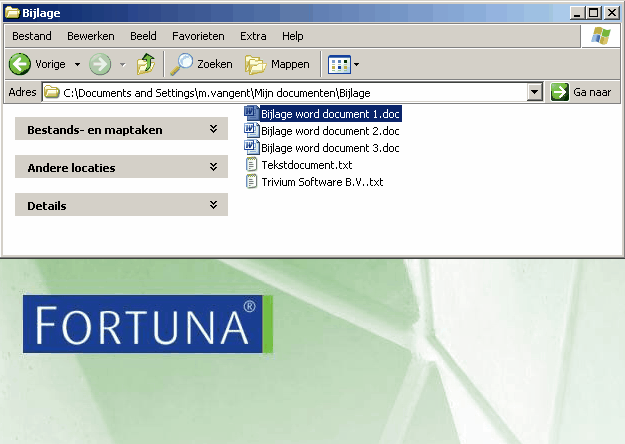
|
|
- Bestanden in een dossier plaatsen
|
|
U krijgt nu een scherm waarin u aan kunt geven hoe en in welk dossier het bestand moet worden opgenomen.
|
|
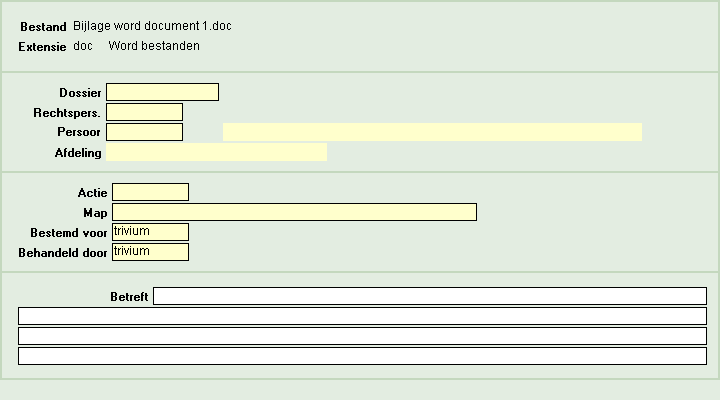
|
|
|
|
|
Het dossier waarin het bestand terecht moet komen. Via [F3] kunt u op de diverse mogelijkheden zoeken.
|
|
|
|
|
De zoekcode van de rechtspersoon. Via [F3] krijgt u eerst de rechtspersonen te zien die zijn vastgelegd op pagina’s partijen van het dossier. Nogmaals [F3] toont alle rechtspersonen die in het systeem zijn ingevoerd. Via de [F3] toets kunt u vervolgens op andere criteria zoeken.
Als u het zoekscherm nog niet opgeroepen heeft kunt u via de[F9] toets een nieuwe rechtspersoon aanmaken.
Indien de geadresseerde een persoon is kunt u dit veld leeg laten.
|
|
|
|
|
De zoekcode van de persoon. Via [F3] krijgt u eerst de personen te zien die zijn vastgelegd op pagina’s partijen van het dossier. Nogmaals [F3] toont alle personen die in het systeem zijn ingevoerd. Via de [F3] toets kunt u vervolgens op andere criteria zoeken.
Als u het zoekscherm nog niet opgeroepen heeft, kunt u via de [F9] toets een nieuwe persoon aanmaken.
Indien u in het veld rechtspersoon al een relatie heeft opgegeven kunt u in dit veld een contactpersoon opgeven. Via [F3] krijgt u de bij de rechtspersoon bekende contactpersonen te zien.
Als u het zoekscherm nog niet opgeroepen heeft, kunt u via de [F9] toets een nieuwe contactpersoon aanmaken. Fortuna® zal dan vragen of dat het een nieuwe nog niet in Fortuna® ingevoerde persoon is, of dat de persoon al wel in het systeem is ingevoerd en dat deze gezocht moet worden.
|
|
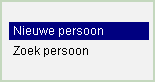
|
|
Indien u kiest voor nieuwe persoon krijgt u de gelegenheid om een nieuwe persoon in te voeren. Bij de keuze voor zoek persoon krijgt u een zoekscherm waarin u de persoon kunt zoeken in de binnen Fortuna® bekende personen.
|
|
|
|
|
Bij een rechtspersoon heeft u de mogelijkheid om een afdeling op te geven. Via [F3] kunt u een keuze maken uit de bij de rechtspersoon bekende afdelingen. Indien de rechtspersoon nog geen afdelingen kent dient u het zoekscherm te verlaten en kunt u d.m.v. de [F9] toets de afdeling toevoegen.
|
|
|
|
|
De code hoe het bestand moet worden opgeslagen. Onder deze naam is het bestand ook terug te vinden in het dossier archief.
|
|
|
|
|
Indien u met de mappenstructuur werkt geeft u hier aan in welke map de verrichting opgeslagen dient te worden.
|
|
|
|
|
Voor welke medewerker het bestand bestemd is.
|
|
|
|
|
Welke medewerker het bestand heeft gemaakt/opgeslagen.
|
|
|
|
|
Het onderwerp van het bestand.
|
|
- Opslaan
|
|
Als u het laatste veld heeft bevestigd zal het bestand worden toegevoegd aan het dossier.
|
|
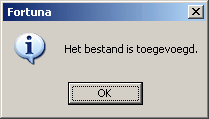
|
|
- Terugzoeken bestand
|
|
|
|
|
|
Om het bestand terug te zoeken dient u het dossier op te roepen en het verrichtingen archief te selecteren.
|
|
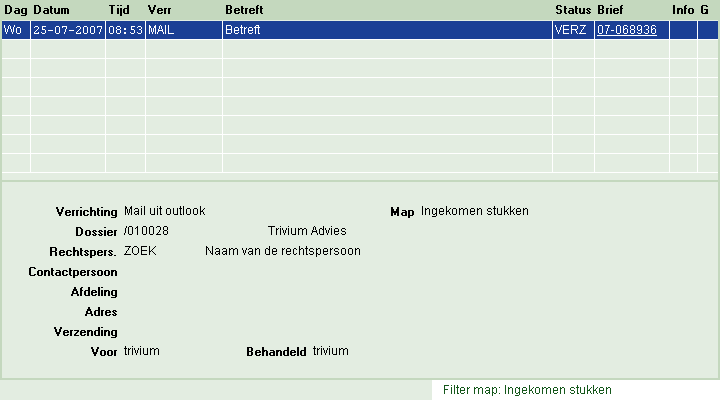
|
|
Via de optie [Document] is het bestand op te roepen.
|
|

|
|
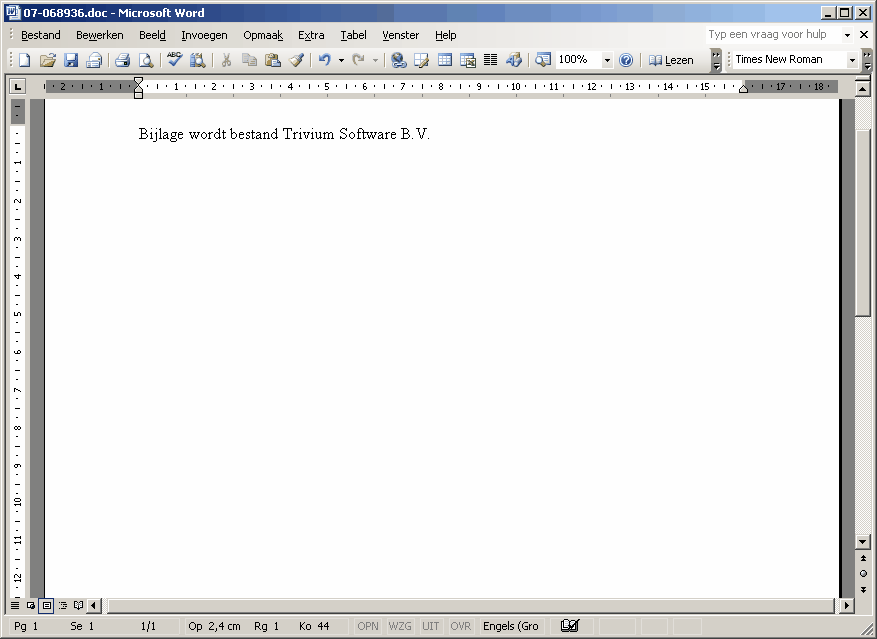
|
|
U kunt alleen die type bestanden opslaan die zijn vastgelegd bij de inrichting van Fortuna®. Als er getracht wordt bestanden toe te voegen waarvan de extensie niet bekend is krijgt u de volgende melding.
|
|
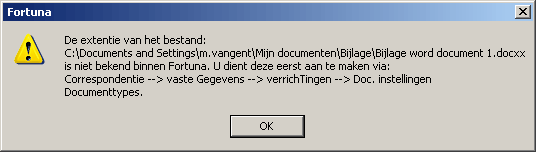
|
|
U kunt dan met uw key-users overleggen of het ontbrekende bestandstype kan worden toegevoegd.
|





